
विषय
YouTube ने हाल ही में अपने iOS ऐप को अपडेट किया है, और यदि आप नए इंटरफ़ेस के बहुत बड़े प्रशंसक नहीं हैं, तो यहां बताया गया है कि अपने iPhone या iPad पर पुराने YouTube ऐप को कैसे वापस लाएं।
YouTube ऐप के लिए अब तक के सबसे ख़राब अपडेट में से एक माना जा रहा है (6,500 से अधिक रेटिंग्स में से एक-डेढ़ स्टार के साथ), Google ने ऐप को एक नए रूप के साथ फिर से डिज़ाइन किया, जो बिल्कुल चापलूसी नहीं है। हालांकि यह नए इन-ऐप एडिटिंग टूल के साथ आता है, ऐप के नए रूप में कई उपयोगकर्ता हथियार रखते हैं।
सबसे पहले नए ऐप को एक नए टैब के पक्ष में स्लाइड-ओवर नेविगेशन साइडबार से छुटकारा मिलता है जिसे आप होम स्क्रीन से एक्सेस कर सकते हैं। शीर्ष नेविगेशन बार एंड्रॉइड किताब के एक पृष्ठ को एक फ्लैट रंग के डिजाइन के साथ भी लेता है जिसे Google ने अतीत में अच्छी तरह से खींच लिया है, लेकिन अपने नए YouTube ऐप के साथ झूलों और याद आती है।
हालाँकि, ऐप में एक समर्पित टैब शामिल होता है जिसमें आपके द्वारा सदस्यता लिए जाने वाले चैनलों से YouTube वीडियो की समयावधि शामिल होती है, जो वास्तव में एक छोटी सी सुविधा है, लेकिन कुछ उपयोगकर्ता बस पुराने YouTube ऐप को वापस चाहते हैं।

पुराना बनाम नया YouTube लेआउट
सौभाग्य से, ऐसा करने के तरीके हैं, एक तरीके से जेलब्रेक डिवाइस की आवश्यकता होती है, लेकिन किसी भी मामले में, यहां बताया गया है कि अपने iPhone या iPad पर पुराने YouTube ऐप को कैसे वापस लाएं।
अपने iPhone या iPad को जेलब्रेक करें
यह ट्रिक केवल तभी काम करती है जब आपका डिवाइस iOS 8.4.0 या इससे अधिक पुराना हो, और यदि आप पहले से ही जेलब्रेक नहीं कर रहे हैं, तो आप सबसे अधिक संभावना पहले से ही iOS 9 में अपडेट कर सकते हैं। चूंकि iOS 9 isn jailbroken नहीं है, इसलिए यह ट्रिक काम नहीं करेगी।
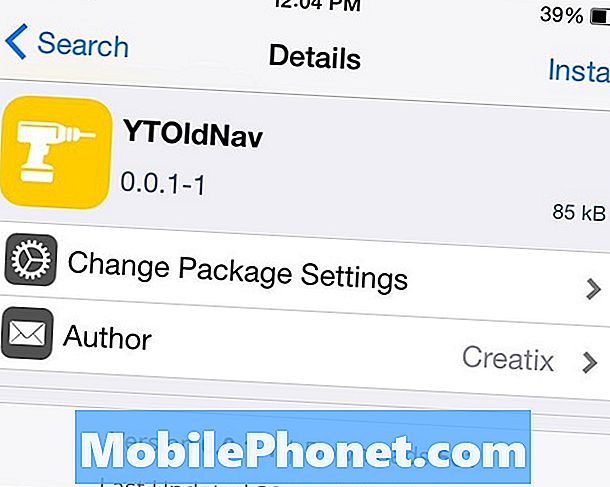
हालांकि, जेलब्रेक करने वालों के लिए, आप एक Cydia ट्विक डाउनलोड कर सकते हैं जो पुराने YouTube ऐप को वापस लाती है।
ट्विस्ट को YTOldNav कहा जाता है और इसे जोड़ने के बाद Cydia से डाउनलोड किया जा सकता हैrepo.ioscreatix.com अपने Cydia एप्लिकेशन के लिए भंडार।
यह एक साधारण ट्विक है जिसमें गड़बड़ करने के लिए किसी भी सेटिंग की आवश्यकता नहीं है। एक बार डाउनलोड हो जाने के बाद, आप YouTube ऐप पर वापस जा सकते हैं और ठीक उसी तरह इसका आनंद ले सकते हैं जैसे Google द्वारा इसे बदलने से पहले था।
पिछले बैकअप से पुनर्स्थापित करें
यह ट्रिक अच्छी तरह से काम करती है, लेकिन यह थोड़ा मुश्किल हो सकता है क्योंकि आपको अपने iPhone या iPad के लिए पिछले बैकअप से पुनर्स्थापित करना होगा, इसलिए यदि आपके पास नए YouTube एप्लिकेशन को अपडेट करने के बाद से आपके डिवाइस पर नए एप्लिकेशन और नई फाइलें हैं, तो आप उन फ़ाइलों और ऐसे।
अनिवार्य रूप से, आप जो भी कर रहे हैं, वह पुराने डिज़ाइन को वापस पाने के लिए नए YouTube ऐप में अपडेट करने से पहले आपके iOS डिवाइस को एक बार में वापस कर रहा है।

ऐसा करने के लिए, बस अपने iPhone या iPad को अपने कंप्यूटर में प्लग करें और iTunes खोलें।वहां से, उस डिवाइस आइकन पर क्लिक करें जो आपके डिवाइस के सारांश पृष्ठ पर जाने के लिए ऊपरी-बाएँ कोने की ओर बढ़ता है।
नीचे की ओर, रिस्टोर बैकअप पर क्लिक करें। ऐसा करने के लिए आपको Find My iPhone को बंद करना होगा, लेकिन ऐसा करने के बाद, अगली स्क्रीन पर आपको ड्रॉप-डाउन मेनू से बैकअप चुनना होगा। उम्मीद है कि आप अक्सर पर्याप्त बैकअप लेंगे ताकि आप YouTube ऐप को अपडेट करने से पहले सही से बैकअप चुन सकें।
वहां से, बस उस बैकअप को पुनर्स्थापित करें और उसे अपना काम करने दें। आखिरकार, आप एक बैकअप पर चल रहे होंगे जिसमें पुराने YouTube ऐप शामिल थे।
यह बहुत ज्यादा पसीना नहीं है
अंत में, यदि इनमें से एक भी चाल आपके लिए काम नहीं करती है, तो इसे बहुत अधिक पसीना न करें। नया YouTube लेआउट सबसे अच्छा नहीं हो सकता है, लेकिन यह अभी भी प्रयोग करने योग्य है और यह दुनिया का अंत नहीं है।
हमें यकीन है कि Google iOS ऐप के नए डिज़ाइन पर प्रतिक्रिया सुन रहा है, इसलिए उम्मीद है कि वे निकट भविष्य में इसे कुछ सकारात्मक परिवर्तनों के साथ अपडेट करेंगे।
अन्यथा, जबकि यह सबसे अच्छा लुक नहीं हो सकता है जो कि YouTube ऐप के पास है, नए जोड़े गए फीचर कम से कम बहुत अच्छे हैं।


